Содержание
TWRP Recovery — инструкция по пользованию. В прошлых статьях мы рассказывали про CWM Recovery. В Данной статье вы подробно узнаете, какие пункты есть и за что отвечают меню в TWRP recovery.
Скачать TWRP
Скачать кастномное recovery TWRP на ваш Android устройство можно с официальной страницы TeamWIN —
Установить TWRP можно по данной инструкции — Установка кастомного Recovery
Управление в TWRP
Управление в меню TWRP осуществляется с сенсорного экрана. Подтверждение действий с помощью свайпа в внизу экрана.
Коротко о всех меню TWRP Recovery
Главный интерфейс TWRP выглядит примерно таким образом:
Рассмотрим каждое подменю
- Install – Установка различных патчей и прошивок формата ZIP архива
- Wipe – стирание (форматирование) разделов Android и карты памяти (подробно про WIPE или сброс данных)
- Backup – создание резервных копий системы и пользовательских данных
- Restore – восстановление Android с резервных копий системы и пользовательских данных
- Mount – подключение или отключение разделов Android
- Settings – настройка TWRP Recovery
- Advanced – дополнительные или расширенные возможности TWRP
- Reboot – перезагрузить Android в различные режимы
Подробно о TWRP
Теперь рассмотрим подробно о возможностях каждого подменю.
Меню Install (установка update.zip)
Как выше уже было сказано меню Install позволяет устанавливать патчи или прошивки. Нажав на кнопку Install вы попадайте в файловый менеджер на карту памяти или внутреннею память с вашими папками и файлами:
Для того чтобы установить ZIP обновление необходимо нажать на него и появиться новое меню для подтверждения ваших намерений установить архивное обновление
Для того чтобы установить обновление нужно сделать свайп слева на права
Также вы можете заметить, что есть в данном меню кнопки:
Add More Zips — установить еще какой либо дополнительное архивное ZIP обновление
Clear Zip Queue — отменить раннее выбранные ZIP обновления
Меню WIPE
В данное меню может выполнить различные сбросы, различных разделов Android . По умолчанию выполняется wipe сброс раздела /data и /cache
Для активации дополнительных возможностей необходимо нажать кнопку Advanced Wipe
О том как правильно делать wipe читайте в статье — wipe Android.
Меню Backup
В данном меню можно сделать резервные копии (срезы) текущего состояния Android. Можно настроить какие именно разделы бекапить, а также активировать возможность сжатия резервных копий — enable compression, а также добавить валидацию — skip MD5 generation during backup, что позволит в случае если резервная копия создаться «битая» в будущем не выполнять с такой копии восстановление.
Резервные копии хранятся по пути SdCard/TWRP/BACKUPS, их можно скопировать на компьютер и при возникновение проблемы вновь реанимировать Android из меню Restore.
Меню Restore
Позволяет восстанавливаться с ранее созданных резервных копий (созданных в меню Backup TWRP Recovery):
Меню Mount
Позволяет подключать или отсоединять разделы Android — это необходимо для применения различных патчей (в которых указано или не указано нужно ли монтировать раздел). Также в данном разделе можно подключить возможность подключение устройство как флеш накопителя — Mount USB Storage
Меню Settings
Это меню объединяет все настройки в различных меню.
- Проверка подписи ZIP обновлений
- Форматирование разделов
- Пропуск верефкации
- Проверку верефикации резервных копий
- Яркость экрана, выбор временной зоны и другие
- Язык интерфейса (с 3 версии TWRP)
Меню Advanced
Copy Logo to SD — вывод ошибок операций на карту памяти
Fix Permsissions — выставление прав доступа, каталогам и файлам
Partition Sd Card — разбиение карты памяти на разделы для переноса приложений
File Manager — простой файловый менеджер
Terminal Comand — терминал
Reload Theme — перезагрузка темы TWRP
ADB SIDELOAD — прошивка zip обновлений с ПК
Меню Reboot
System — простая перезагрузка (загрузка в обычный режим работы Android)
Recovery — перезагрузка обратно в меню Recovery
Download/Bootloader — перезагрузка в режим Bootloader
Долгая эксплуатация смартфона приводит к медленной работе приложений, и устройства в целом. В большинстве случаев пользователи удаляют некоторые приложения или устанавливают средства, которые ускоряют телефон. Но это не всосем так, вы скорее еще больше загрузите устройство. А вот пример похуже: телефон не включается, хотя заряжается, а значит реанимировать можно, забыли пароль, пин-код или графический ключ. В этом случае, нужно знать, как сбросить телефон до заводских настроек. Я постараюсь максимально подробно в этой статье описать все способы.
О Recovery я говорил в этой статье, это самый быстрый способ избавиться от головной боли. Стоит заметить, что функции там на английском языке (если у вас не TWRP или CWM рекавери). Вот ряд действий, которые необходимо совершить:
- Полностью выключить смартфон;
- Найти в интернете или на нашем сайте, как войти в рекавери (с помощью сочетаний кнопок). Обычно одновременно зажимаются клавиши выключения, громкости и домой;
Зайдя в рекавери вам предстоит найти опцию «wipe data/factory reset». В других типах рекавери может быть написано «Сброс».
Если у вас CWM Recovery, то команда будет такая же, как чуть выше. Если TWRP (Team Win Recovery Project), там функция – Wipe или Очистка.
Выбрав эту опцию в CWM, вы соглашаетесь, при появлении опции «Yes — delete all user data».
Если у вас TWRP выбираем Wipe/Очистка и проводим свайп вправо, чтобы очистить Data, Cache и Dalvik. Обычно этого достаточно, чтобы очистить телефон.

Вот так вот всё просто. Если не хотите возиться с Recovery и у вас смартфон еще имеет доступ к системе, то сбросим телефон через Android.
Возможно заинтересует! Недорогие классы в Одноклассниках можно купить на сервисе Ави1.ру. На этом ресурсе доступно большое количество различных услуг по SMM продвижению более чем в 8 социальных сетях.
В любом Android устройстве любой версии в настройках есть опция восстановления и сброса телефона. Следующие действия должны помочь избавиться от тормозов, фризов и прочих неполадок в программной части устройства:
- Зайдите в настройки телефона;
- Найдите опцию «Восстановление и сброс» или «Архивация и сброс»;
- Нажмите на пункт «Сброс настроек» (или просто сброс);
- Подтвердите сброс устройства.
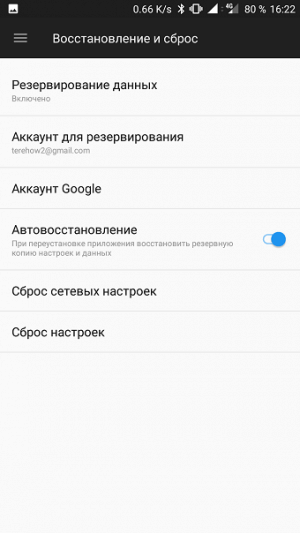
Стоит заметить, что все данные, находящиеся в памяти телефона удалятся. В некоторых прошивках можно отметить функцию удаления файлов с карт памяти.
Для сброса телефона существуют специальные коды. Перед их вводом я советую подумать о важных файлах и перенести на другой накопитель. Желательно выньте флешку, так как неизвестно, как тот или иной код работает на разных устройствах.
- *#*#7378423#*#*
- *#*#7780#*#*
- *2767*3855#
Хочу отметить, что некоторые прошивки, например, от Samsung не позволяют использовать некоторые инженерные коды. Если у вас не вышло, просто используйте другие способы.
Последним пунктом является маленькая кнопка внутри телефона, при нажатии на которую телефон сбрасывается до заводского состояния. К сожалению, её уже не встраивают в современные смартфоны.
Если у вас проблемы с ПК, то читаем про восстановление заводских настроек на ноутбуке.
При нажатии комбинаций кнопок входа в Recovery может появится значок Андроида с восклицательным знаком. В этом случае нажмите кнопку «Включения» + Громкость Вниз» или «Громкость Вверх».
Сброс телефона до заводских настроек – специальная процедура, которая чаще всего выполняется перед продажей устройства или для устранения возникшей ошибки. Во время такой операции со смартфона удаляются все данные, включая сохраненные фотографии, видео, текстовые документы и приложения. Опытные пользователи рекомендуют перед началом процедуры перенести всю важную информацию на SD-карту или другой наситель. Это позволит в случае необходимости вернуть необходимые данные на устройство.
Сброс телефона Xiaomi через настройки
Удобнее всего сбросить телефон Xiaomi до заводского состояния через настройки. Конечно, данный метод не получится использовать при серьезных сбоях, препятствующих доступу к нужным разделам. В остальных же случаях более оптимального способа не найти. Всё что нужно – это выполнить действия, описанные в пошаговой инструкции:
- Открываем настройки.
- Переходим в раздел «Расширенные настройки».
- Заходим в меню «Восстановление и сброс».
- Открываем вкладку «Сброс настроек».
- Нажимаем по кнопке «Сбросить настройки».
- Подтверждаем процедуру, выбрав «Ок» в появившемся окне. Если на смартфоне установлена какая-либо защита, то для сброса настроек потребуется ввести пароль или графический ключ. Также может потребоваться авторизация в Mi аккаунте.
После выполнения последнего этапа телефон выключится, а после перезагрузится уже с первоначальными настройками. В сложных ситуациях выполнить действия, описанные в инструкции, бывает довольно проблематично. Тогда можно воспользоваться другим вариантом сброса, получившим название «Hard Reset». Для начала необходимо полностью выключить смартфон, а далее следовать рекомендациям руководства:
- Одновременно удерживаем клавишу увеличения громкости и кнопку включения.
- После появления логотипа компании Xiaomi отпускаем клавиши и дожидаемся загрузки меню восстановления. Обратите внимание, что всё управление и перемещение между вкладками выполняется посредством механических кнопок. Клавиши громкости используются для перелистывания разделов, а кнопка включения – для перехода или подтверждения операции.
- Нажимаем по пункту «Wipe Data».
- Выбираем «Wipe All Data» и подтверждаем действие, нажав по кнопке «Confirm».
- Ожидаем окончания процедуры сброса, которая обычно занимает 2-5 минут и зависит от объема сохраненных данных. При успешном завершении на дисплее отобразится надпись «Data wiped Successfully».
- Нажимаем по кнопке «Reboot» для выхода из меню восстановления и перезагрузки смартфона.
Сброс телефона Xiaomi через TWRP Recovery
Некоторые пользователи устанавливают на свои смартфоны сторонние меню Recovery. Они чаще всего используются для прошивки телефона и получения root-прав. Одним из самых популярных является TWRP Recovery, которое может использоваться только на телефоне с разблокированным загрузчиком. Если на вашем устройстве установлено меню TWRP Recovery то вы можете использовать его чтобы сбросить телефон Xiaomi:
- Полностью выключаем смартфон, а после одновременно нажимаем по клавише увеличения громкости и кнопке включения.
- Ожидаем загрузки меню восстановления и выбираем пункт «Wipe». Кстати, в TWRP Recovery доступно сенсорное управление.
- Перемещаем ползунок, который расположен в самой нижней части экрана. Если необходимо выполнить подготовительные процедуры, например, выбрать данные для удаления, то нажмите по кнопке «Advanced Wipe» или «Format Data».
- При успешном сбросе на экране появится надпись «Done». Выходим из меню восстановления и перезагружаем телефон, нажав по кнопке «Reboot System».
Сброс телефона Xiaomi через компьютер
На самом деле существует довольно много способов, позволяющих сбросить смартфон Xiaomi до заводских настроек. Например, вы можете использовать специальную программу MiFlash на компьютере. Она позволяет установить на телефон другую прошивку. Скачать данную утилиту можно с официального сайта разработчика, кликнув по кнопке «Download».
На странице с загрузкой доступно несколько версий софта. Рекомендуем скачивать самую новую, так как в ней исправлены обнаруженные ранее ошибки. После загрузки открываем архив и кликаем по файлу XiaoMiFlash.exe.
После завершения установки переходим к сбросу телефона Xiaomi, а точнее к его перепрошивке:
- Полностью выключаем смартфон, а затем переводим его в режим загрузчика (нажимаем по клавише уменьшения громкости и кнопке питания до появления на экране специального значка).
- Подключаем телефон к компьютеру посредством кабеля USB. Запускаем программу MiFlash и указываем путь к файлу с прошивкой. Его необходимо заранее скачать для вашей модели смартфона. В нижней части окна выбираем «Flash All» и кликаем по кнопке «Flash».
Обычно процедура прошивки занимает 10-15 минут, после чего смартфон самостоятельно включается и загружается. Во время выполнения процедуры категорически запрещено отключать телефон от компьютера. Если данным правилом пренебречь, то можно попросту превратить устройство в «кирпич».
Ещё для сброса настроек можно использовать программу Mi PC Suite, скачать которую можно с официального сайта разработчика. После завершения установки подключаем телефон посредством кабеля к компьютеру и запускаем утилиту. Далее выполняем авторизацию в Mi аккаунте, введя логин и пароль. Если такой учетной записи нет, то её необходимо создать на смартфоне. Затем на экране появится дополнительное окно, где нужно выбрать «Удалить данные» или «Wipe All Data on device».
Сброс телефона Xiaomi в случае потери
Если вы потеряли телефон и не хотите, чтобы нашедший его человек просматривал ваши данные, то разумным решением будет дистанционный сброс телефона до заводских настроек. Сделать это можно при помощи двух сервисов: Find My Device и Mi Cloud. Сначала мы рассмотрим работу с сервисом «Найти устройство» от Google:
- Переходим на официальный сайт сервиса.
- Выполняем авторизацию в аккаунте, который был привязан к потерянному телефону.
- На карте видим приблизительное местоположение устройства, а также заряд его аккумулятора и время последнего выхода в сеть. Нажимаем по кнопке «Очистить устройство» и просматриваем возможные последствия.
Если смартфон сейчас находится не в сети, то сброс будет выполнен сразу же после подключения к интернету. Также можно использовать фирменный сервис Mi Cloud для удаленного сброса телефона Xiaomi:
- Переходим на официальный сайт платформы.
- Выполняем авторизацию в Mi аккаунте.
- Заходим в раздел «Найти устройство».
- На карте видим местоположение устройства. Нажимаем по точке и выбираем «Стереть данные». Подтверждаем процедуру, кликнув по соответствующей кнопке.
Как и в предыдущем случае, все данные будут удалены сразу же после выхода смартфона в сеть.
Таким образом, сбросить телефон Xiaomi до заводских настроек можно различными способами. Удобнее всего использовать встроенные возможности системы, но также можно обращаться к сторонним программам.
Используемые источники:
- https://4pda.biz/android-obshchee/1383-twrp-recovery-instruktsiya-po-polzovaniyu.html
- https://computerinfo.ru/kak-sbrosit-telefon-hard-reset/
- https://smartphonus.com/как-сбросить-телефон-xiaomi/

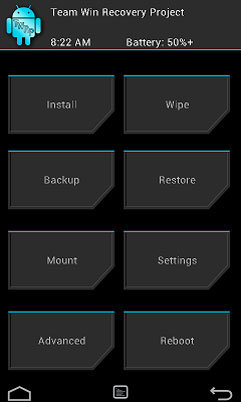
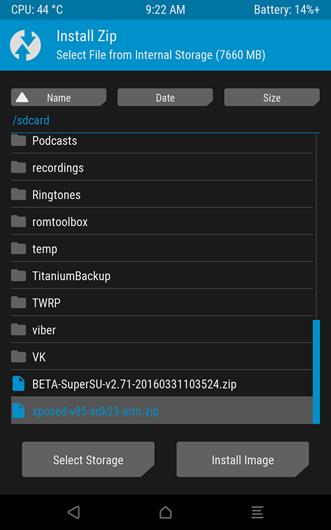
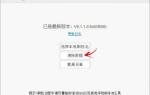 Как сбросить Xiaomi Redmi 4 до заводских настроек при помощи Hard Reset
Как сбросить Xiaomi Redmi 4 до заводских настроек при помощи Hard Reset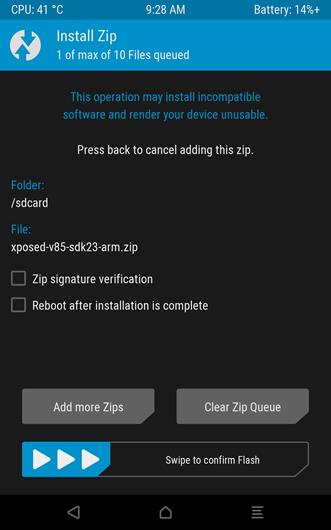
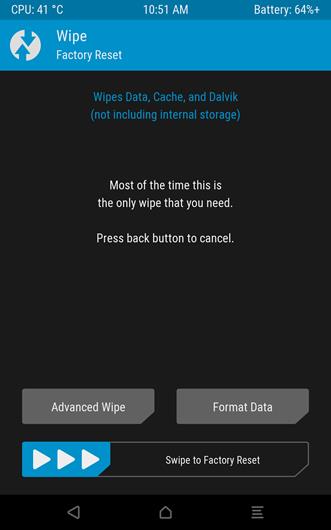
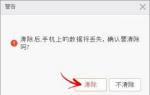 Hard Reset на Xiaomi — 3 метода сброса до заводских настроек
Hard Reset на Xiaomi — 3 метода сброса до заводских настроек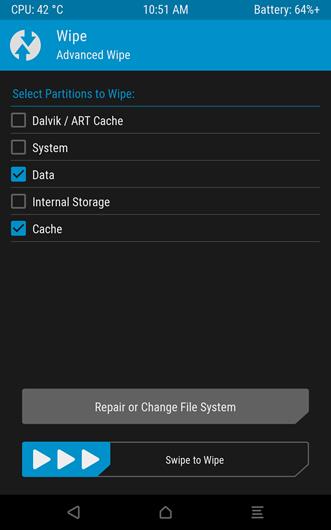
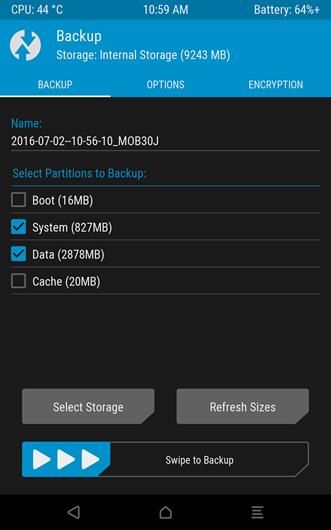
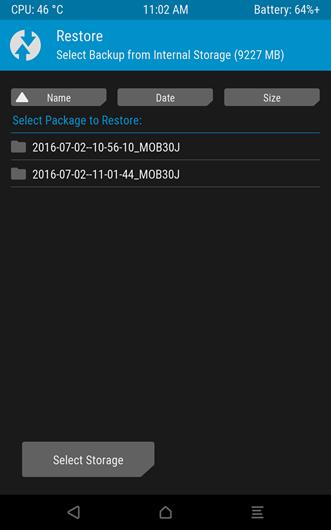
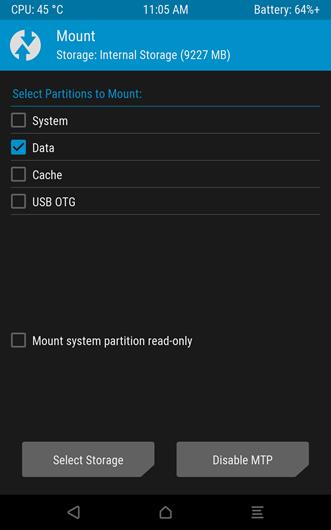
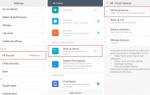 Принудительная перезагрузка XIAOMI Redmi 5
Принудительная перезагрузка XIAOMI Redmi 5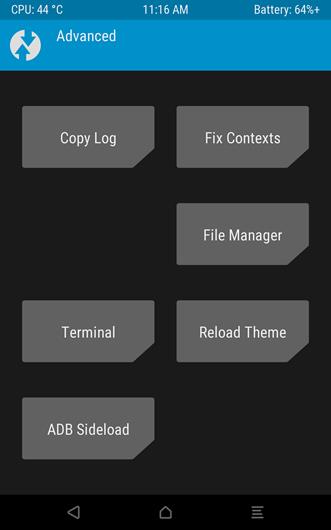
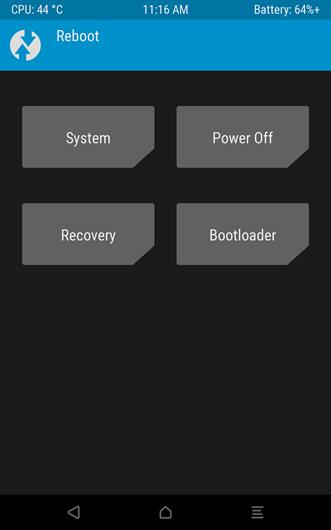
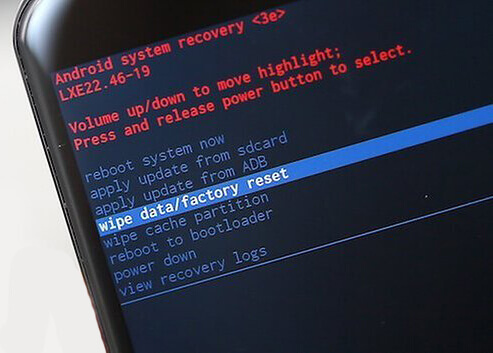
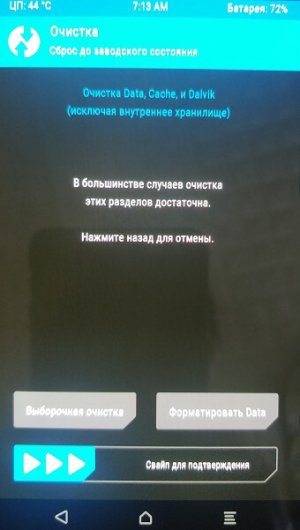
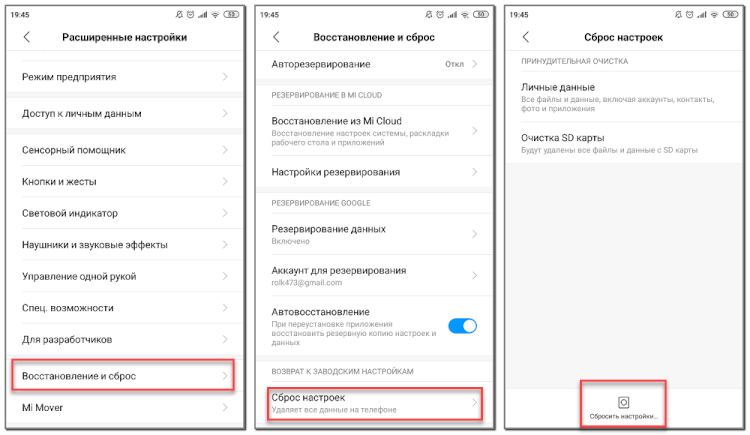
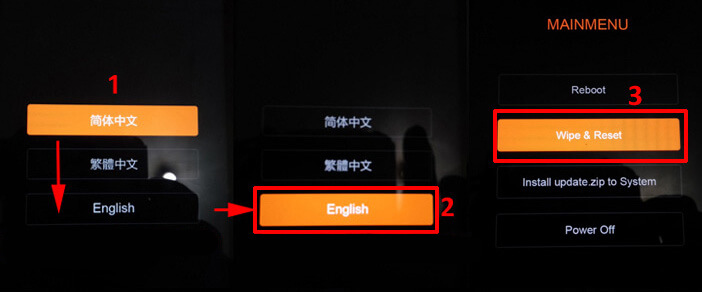
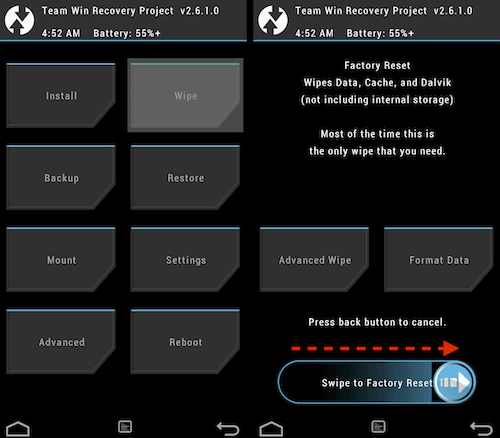
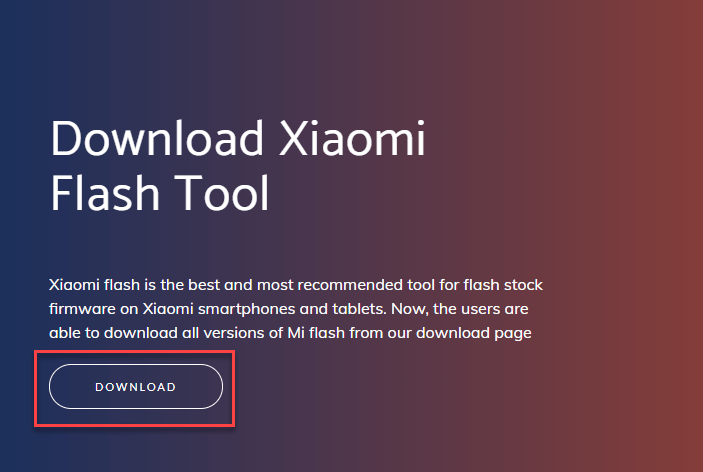
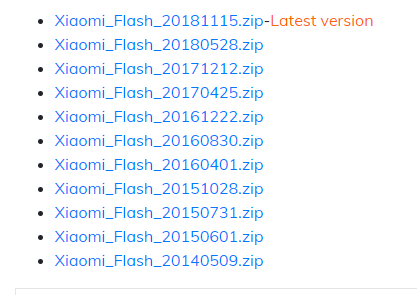
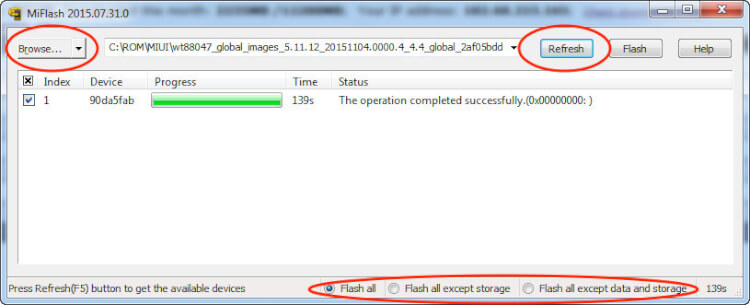
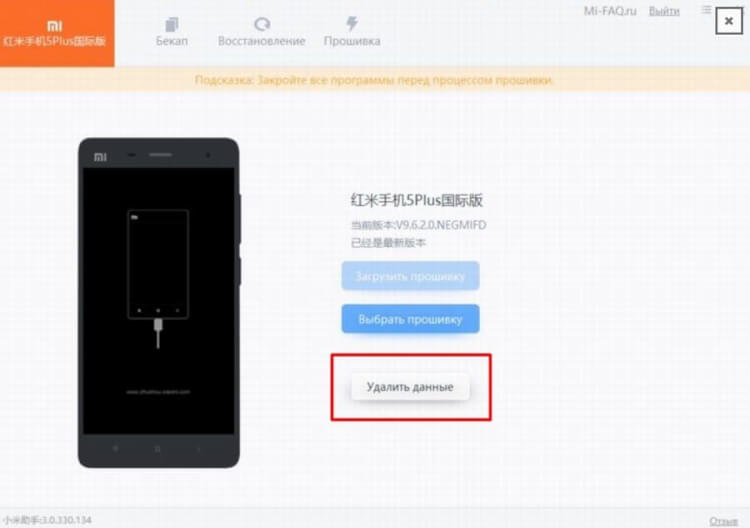
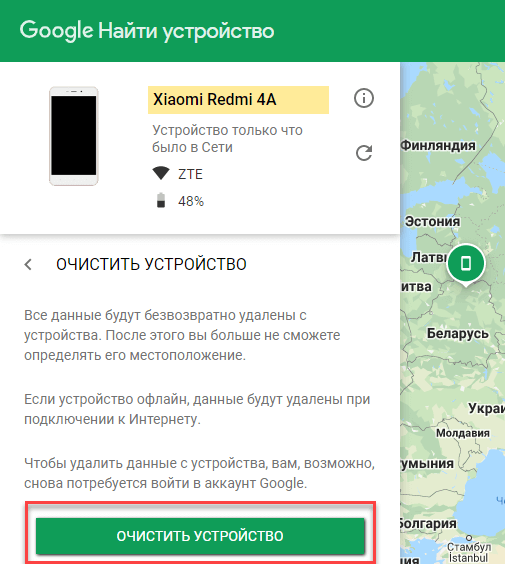
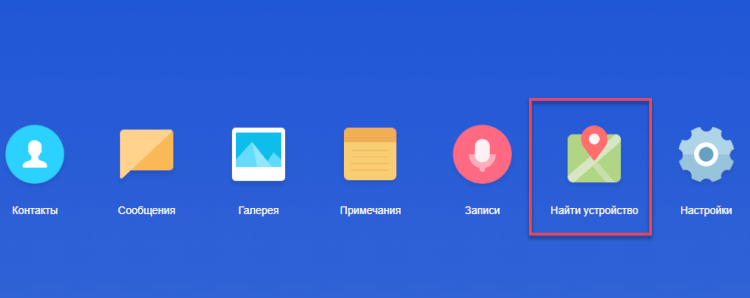
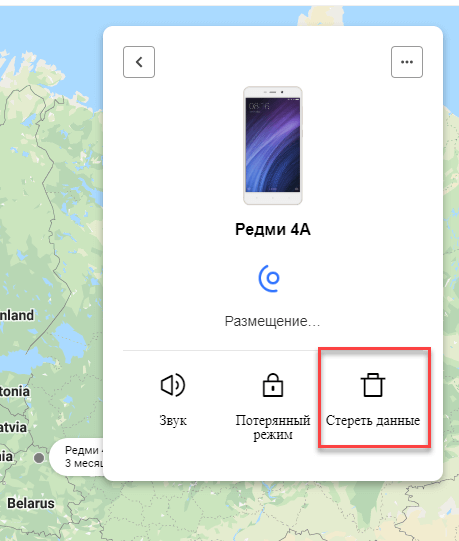



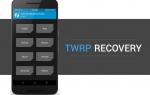 Как сбросить до заводских настроек Xiaomi Redmi Note 4
Как сбросить до заводских настроек Xiaomi Redmi Note 4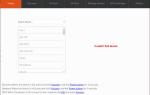 Инструкция по сбросу до заводских настроек Xiaomi Mi и Redmi
Инструкция по сбросу до заводских настроек Xiaomi Mi и Redmi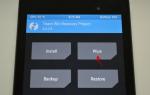 Как сбросить Андроид-смартфон на заводские настройки
Как сбросить Андроид-смартфон на заводские настройки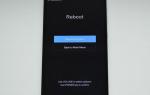 Как сбросить телефон до заводских настроек (Hard Reset)
Как сбросить телефон до заводских настроек (Hard Reset)